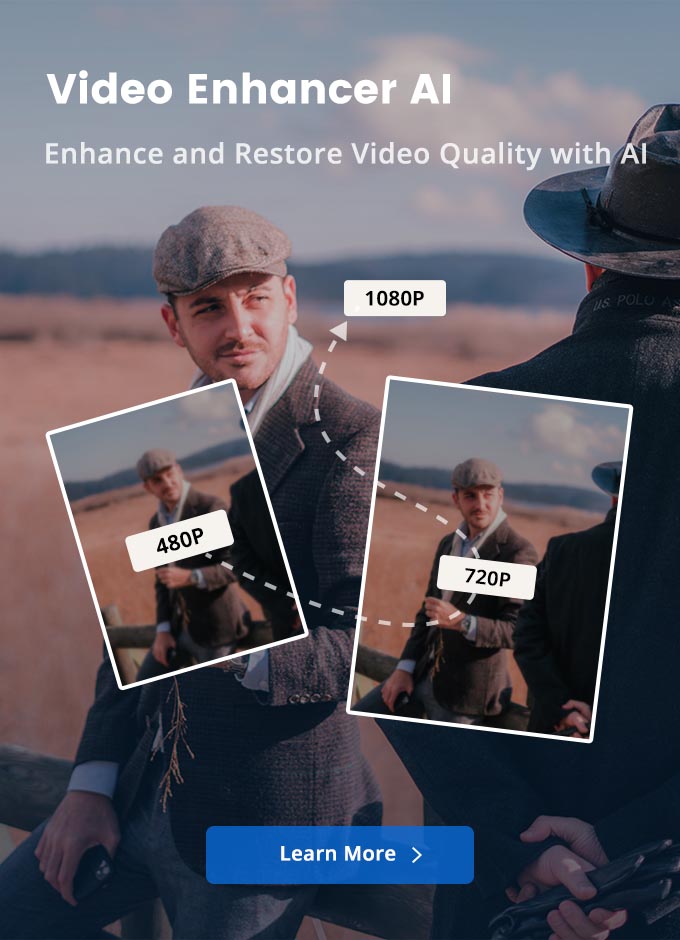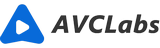Videoqualität mit KI verbessern - Selbst ein Laie kann es leicht tun!
Im Zeitalter von HD und 4K fühlt man sich das Ansehen alter Videos, die mit frühen Digitalkameras aufgenommen wurden, körnig und verschwommen an. Wenn Sie die Bildqualität der in der Vergangenheit aufgenommenen wertvollen Erinnerungen verbessern und sie schön machen möchten, gibt es einen guten Weg? In diesem Artikel stellen wir Software zur Verbesserung der Videoqualität mithilfe der KI-Technologien und deren Verwendung vor.

Verwandter Artikel: [Kostenlos] Top 5 Online-Seite und PC-Software für die Verbesserung der Bildqualität
1. Videoqualität mit Topaz Video Enhancer AI verbessern
Topaz Video Enhance AI ist eine hervorragende Videoverbesserungssoftware von Topaz LABS. Es kann alte Videos mit fortschrittlichen KI-Algorithmen auf HD und HD-Videos auf 4K/8K verbessern. Darüber hinaus gibt es nützliche Funktionen wie Deinterlacing, Schärfen, Entfernung von Videorauschen und Kompressionsartefakten.
Im Folgenden finden Sie die Schritte zum Verbessern Ihrer Videos mit Topaz Video Enhancer AI.
Topaz Video Enhancer AI starten
Klicken Sie auf Topaz Video Enhancer AI, um diese App zu starten.
Das Videomaterial importieren
Klicken Sie in der Mitte der Oberfläche von Topaz Video Enhancer AI auf „Browse“ oder klicken Sie im Menü oben auf dem Bildschirm auf „File“ > „Import“, um das zu verarbeitende Videomaterial auszuwählen und hinzuzufügen.
KI-Verarbeitungsmodell auswählen und Ausgabeeinstellungen anpassen
Im Abschnitt „AI Modell“ auf der rechten Seite können Sie ein KI-Modell auswählen.
Diese App bietet integrierte Standards, um Ihre Ausgabe festzulegen oder Sie können Ihre eigenen Ausgabeeinstellungen erstellen. Wenn Sie neu bei Video Enhancer AI sind, wird empfohlen, die Standardeinstellungen beizubehalten. Als Ausgabeformat ist in den meisten Fällen MP4 verfügbar, wählen Sie also das Format MP4 (h.264).

Vorschau überprüfen
Klicken Sie nach Abschluss der Einstellungen auf „Preview“, um den Verarbeitungseffekt und den Vergleichsbildschirm anzuzeigen.
Verarbeitung des Videos starten
Klicken Sie abschließend auf das Symbol „Start Processing“, um mit dem Export Ihres Videos zu beginnen.
(Weitere Einstellungen finden Sie hier: https://topazlabs.com/video-enhance-ai-users-guide/).
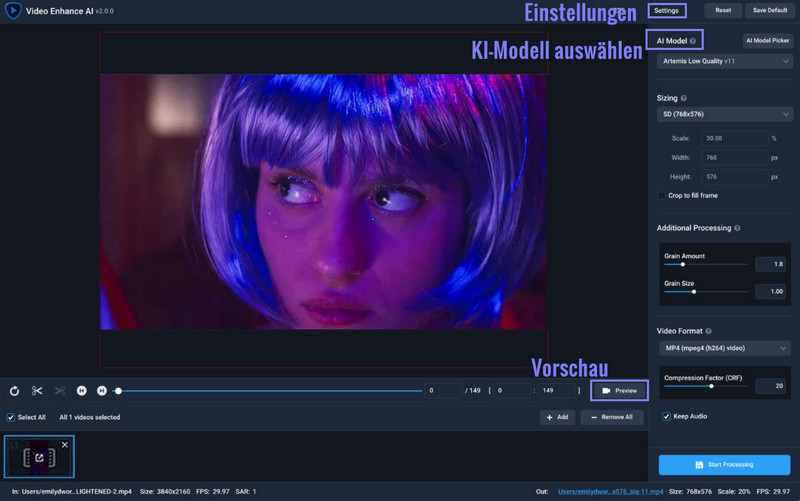
Nachteile
Die Sprache der Benutzeroberfläche von Topaz Video Enhancer AI ist nur Englisch und Deutsch wird nicht unterstützt. Es wird ein Hindernis für Menschen mit schlechtem Englisch sein. Und aufgrund fehlender Computerspezifikationen dauert es normalerweise einen Tag, um ein paar Minuten Videomaterial zu kodieren. Außerdem kostet die Einzelhandelsversion 199,99 $, was meiner Meinung nach für Anfänger, die gerade erst als Hobby anfangen, zu teuer ist.
2. Videoqualität mit AVCLabs Video Enhancer AI verbessern
AVCLabs Video Enhancer AI kann die Videoqualität mit einzigartiger KI-Algorithmus von 480p auf 720/1080p und 1080p auf 4k/8K verbessern. Deutschsprachige Unterstützung, und leicht verständliche Tutorial-Videos auf YouTube sind verfügbar.
Es stehen auch mehrere KI-Modi zur Verfügung. Mit nur wenigen Klicks können Videos mit niedriger Auflösung automatisch in hohe Auflösung konvertiert und ohne großen Aufwand an unbekannten Dingen oder Fähigkeiten automatisch verbessert werden. Außerdem erkennt es mit der Kraft der KI Gesichter in Videos und macht sie schnell unkenntlich.
Im Folgenden finden Sie die Schritte zur Verbesserung der Videoqualität mit AVCLabs Video Enhancer AI. Laden Sie zunächst AVClabs herunter und installieren Sie es.
AVCLabs Video Enhancer AI starten und Video hinzufügen
Starten Sie AVCLabs Video Enhancer auf Ihrem Computer. Ziehen Sie das Video per Drag & Drop in das Programm und fügen Sie es hinzu. Oder klicken Sie auf die Schaltfläche „Durchsuchen“, um das zu bearbeitende Video in das Programm zu importieren. Um Verarbeitungszeit zu sparen, können Sie das Video am unteren Bildschirmrand auf die gewünschte Länge zuschneiden.

KI-Modell auswählen und Videoausgabeauflösung anpassen
Da wir die Bildqualität verbessern wollen, wählen wir hier in der Funktionsliste „KI-Upscaler“ aus. Wenn Sie das Gesicht des Videos mosaikieren oder verwischen möchten, wählen Sie „KI-Gesichtsunschärfe“.
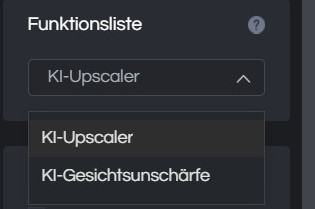
In den Modelleinstellungen können Sie außerdem aus vier KI-Verarbeitungsmodi wählen: Standard, Ultra, Standard (Multiframe) und Ultra (Multiframe).
(Wenn Sie mehr Details wissen möchten, überprüfen Sie bitte die Betriebsseite.)
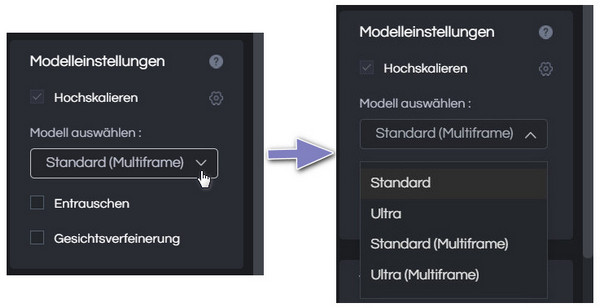
Dann können Sie die Videogröße als Prozentsatz von 100% bis 400% auswählen und die Auflösung auch direkt auf 720p, 1080p, 2K, QXGA, Quad HD, WQXGA, UHD, 4K oder 8K einstellen.
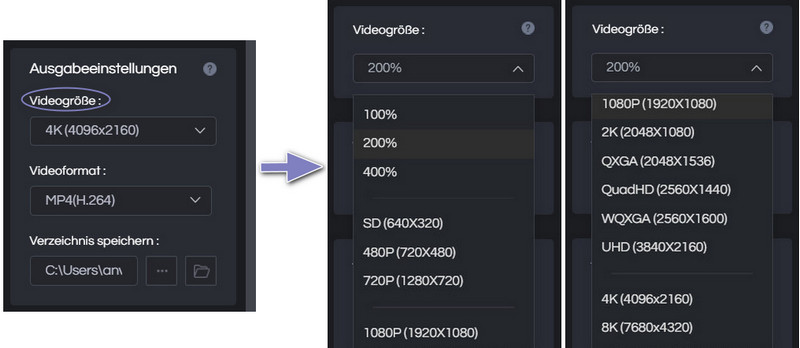
Die Verarbeitung starten
Jetzt können Sie auf die Schaltfläche „Verarbeitung starten“ klicken, um das Video zu verbessern. Auf der Verarbeitungsoberfläche können Sie eine Vorschau des ursprünglichen und verarbeiteten Videos, des Fortschrittsbalkens, der Verarbeitungszeit und mehr anzeigen.
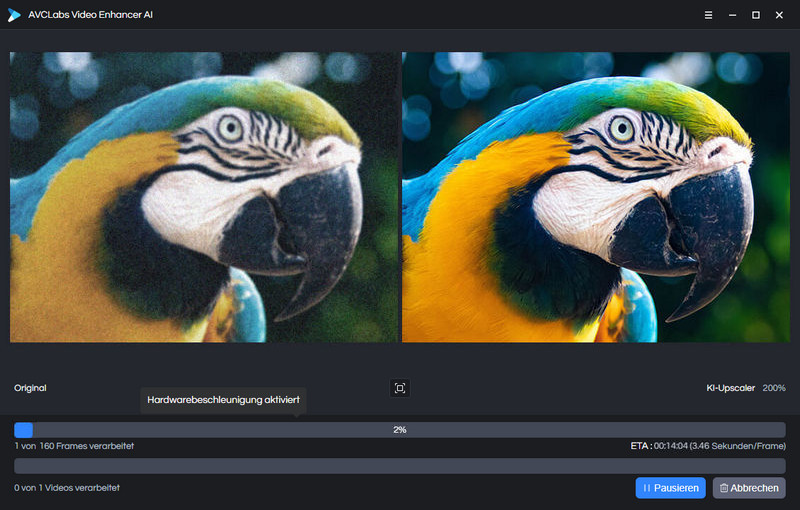
Nachteile
AVCLabs Video Enhancer AI ist eine Software, die die Videoauflösung mit der KI-Technologie zu erhöhen. Daher gibt es Probleme wie die Notwendigkeit, einen Hochleistungscomputer zu verwenden, und die lange Zeit, die für die Verarbeitung einer hohen Auflösung erforderlich ist. Um Ihre Zeit nicht zu verschwenden, empfehlen wir Ihnen, Ihre Computerkonfiguration vor der Verwendung zu überprüfen. Wenn Sie das Beste daraus machen möchten, sollten Sie sich vorher die empfohlenen Spezifikationen des AI Video Enhancer ansehen.
3. Videoqualität mit DVDFab Video Enhancer AI verbessern
DVDFab Video Enhancer AI ist eine KI-Software zur Verbesserung der Videoqualität (Videoauflösung vergrößern). Ähnlich wie Topaz und AVCLabs kann DVDFab Video Enhancer AI Videos in 480p (SD-Qualität) auf 1080p (HD-Qualität) oder Videos in 1080p auf 4K (2160p-Qualität ) hochskalieren.
Im Folgenden finden Sie die Schritte zur Verbesserung Ihrer Videoqualität mit DVDFab Video Enhancer AI.
DVDFab Video Processing AI ausführen und Originalvideo hinzufügen
Starten Sie DVDFab Video Enhancer AI auf dem Computer.
(Offizielle Seite: https://dvdfab.at/video-enhancer-ai.html)
Klicken Sie auf „Ziehen Sie Videos hier hin, um zu starten“, um die ursprüngliche Videodatei hinzuzufügen. Oder Sie können direkt oben links auf die Schaltfläche „Video hinzufügen...“ klicken.
Detaillierte Einstellungen auf der rechten Seite des Bildschirms vornehmen
Wählen Sie je nach Videotyp das passende KI-Modell aus dem Menü aus, z. B. „Für Film-Video“. Stellen Sie dann das Ausgabeformat wie „MP4 H264“, die Auflösung „200%“ und die Bitrate ein.
Das Bearbeiten von Video starten
Nachdem Sie die Einstellungen abgeschlossen haben, klicken Sie unten rechts auf die blaue Schaltfläche „Start“.
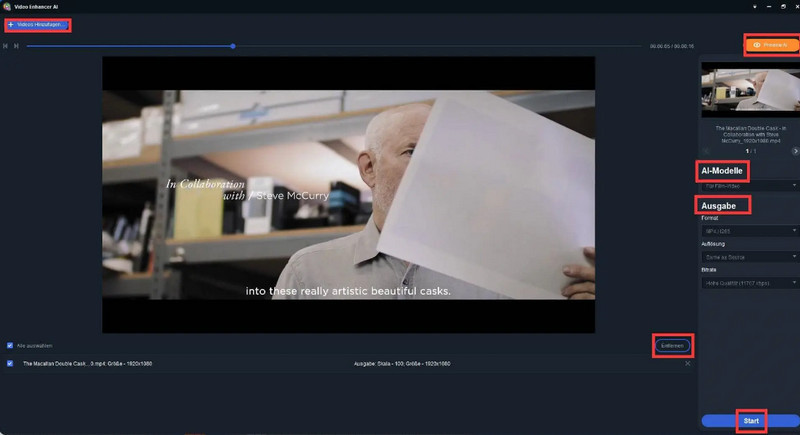
Nachteile
Derzeit ist es nur für Windows verfügbar. Das Verbessern von Videos mit niedriger Auflösung nimmt viel Zeit in Anspruch. Wenn Sie während des Betriebs eine andere Software starten, kann es zu Störungen kommen, und der Ausgabeprozess kann mittendrin anhalten. Daher ist es am besten, während der Verwendung von DVDFab keine andere Software zu verwenden.
Fazit
Das Obige ist die Einführung der beliebten Software auf dem Markt, die die KI-Technologie zur Verbesserung der Videoqualität verwendet. Alte Videos können nur in der niedrigen Auflösung der damaligen Zeit aufgenommen werden, sodass Sie mithilfe von KI-Software die Bildqualität jedes Frames verbessern können. In Bezug auf die Funktionen denke ich, dass Topaz Video Enhancer AI am stärksten ist. Deutsch wird jedoch nicht unterstützt und wird für diejenigen empfohlen, die gut Englisch können. Darüber hinaus hat Topaz eine kostenlose 30-Tage-Testversion. Wenn Sie also zögern, können Sie es zuerst ausprobieren.
AVCLabs Video Enhancer AI ist die beste Wahl zum Hochskalieren der Videoauflösung von SD auf HD oder von HD auf 4K/8K mit der Kraft KI. Es gibt keine komplizierten Einstellungen und ist selbst für Anfänger einfach zu bedienen. Eine kostenlose Testversion ist ebenfalls verfügbar. Die kostenlose Testversion hat die gleichen Funktionen wie die Vollversion, kann aber nur 3 Videos verbessern. Wenn Sie ein neuer Benutzer sind, wird empfohlen, mit dem Monatsplan von AVClabs zu beginnen.
Wie AVClabs Video Enhancer AI kann auch DVDFab Video Enhancer AI die Videoqualität und -auflösung durch KI-Technologie verbessern und wird für diejenigen empfohlen, die mit Video Enhancer nicht vertraut sind. Derzeit ist keine Mac-Version verfügbar. Für Mac-Benutzer wird empfohlen, AVCLabs Video Enhancer AI oder Topaz Video Enhancer AI zu verwenden.
Hinweis: AVCLabs Video Enhancer AI ist eine benutzerfreundliche und leistungsstarke Videobearbeitungssoftware. Die ersten drei Videos können mit Wasserzeichen kostenlos bearbeitet werden. Keine Begrenzung der Videolänge, keine Werbung! Wenn Sie den Verarbeitungseffekt von AVCLabs Video Enhancer AI überprüfen möchten, probieren Sie bitte diese supergünstige kostenlose Testversion aus!